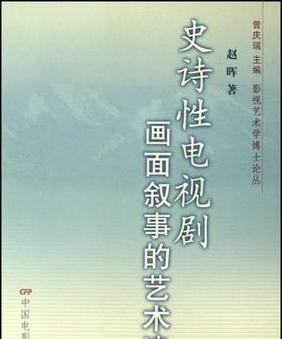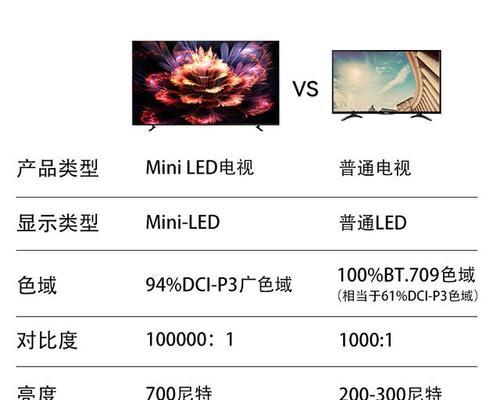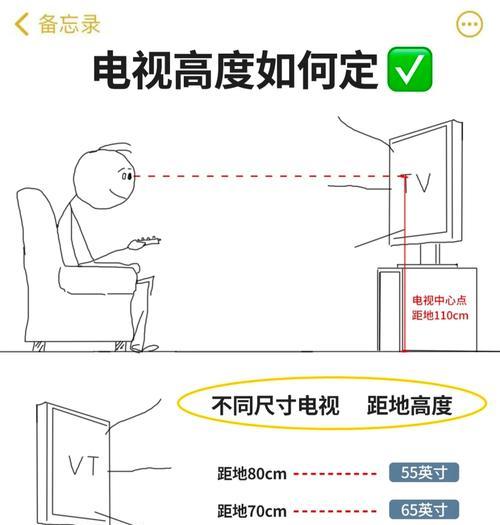名牌创维电视怎么投屏?操作流程是怎样的?
- 家电常识
- 2025-05-31
- 54
随着科技的不断进步,电视已经不再仅仅是一个观看节目的工具,更是家庭娱乐中心的核心。创维作为国内知名的家电品牌,其生产的智能电视受到很多消费者的青睐。而对于现代家庭来说,能够将手机、平板或电脑等设备的画面投射到电视上进行大屏体验,无疑是一种提升观看体验的方式。如何实现创维电视的投屏功能呢?本文将为您详细解读名牌创维电视的投屏操作流程,并提供一些实用技巧和常见问题解答,帮助您轻松掌握投屏技巧。
投屏,顾名思义,是将其他设备的显示内容传输至电视屏幕的一种技术。创维智能电视一般支持Miracast、AirPlay、DLNA等多种无线投屏协议,以及Chromecast等第三方设备的投屏功能。了解这些功能后,我们可以根据不同的设备选择相应的投屏方法。

投屏前的准备工作
在开始操作前,确保创维电视已经连接至家庭网络,并且确保投屏源设备(如手机、平板、笔记本电脑等)与电视处于同一网络环境。确保电视的投屏功能已开启,具体开启方法请参照创维电视的使用说明书。
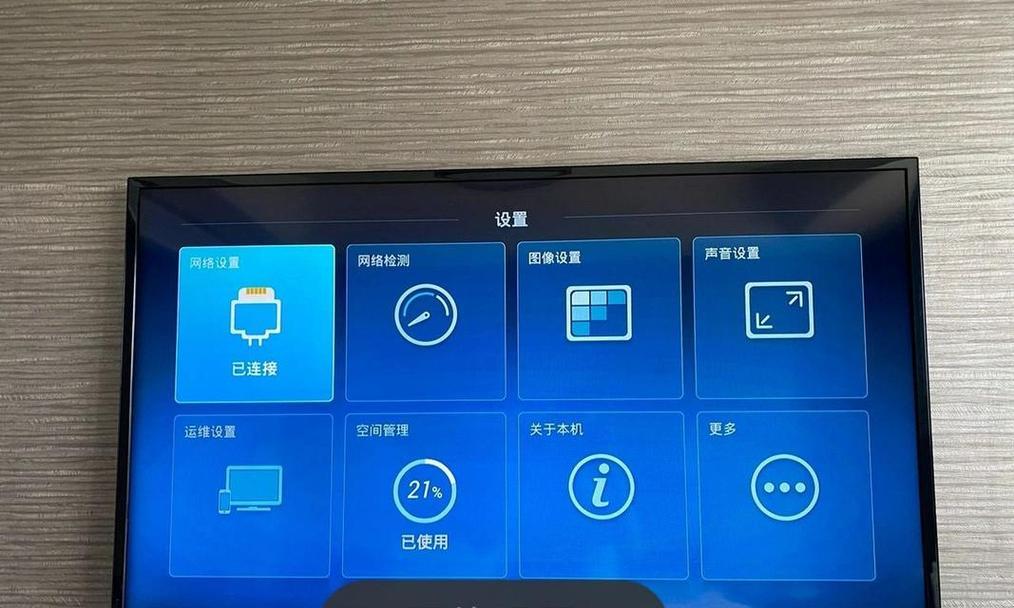
创维电视投屏操作流程
步骤一:确认设备兼容性
确认您的手机、平板或电脑等设备是否支持投屏功能,并查看具体支持哪种协议。苹果设备支持AirPlay,而Android设备可能支持Miracast等。
步骤二:选择投屏方式
1.通过Miracast进行投屏
滑动通知栏打开无线显示选项。
选择您的创维电视名称,等待连接和同步。
2.通过AirPlay进行投屏(适用于苹果设备)
在设备上打开“控制中心”。
点击屏幕镜像按钮,选择创维电视名称进行连接。
3.通过DLNA进行投屏
在电视上启动DLNA应用。
在手机或电脑上打开相应的投屏功能,选择对应的DLNA服务器即可。
4.通过Chromecast进行投屏
将Chromecast设备连接到电视的HDMI端口。
在设备上安装GoogleHome应用,按照指示完成设置。
点击投屏按钮,选择您的Chromecast设备。
步骤三:开始投屏
设备连接成功后,您就可以在电视上看到源设备的屏幕内容了。现在,您可以使用大屏观看视频、浏览照片、进行游戏等。
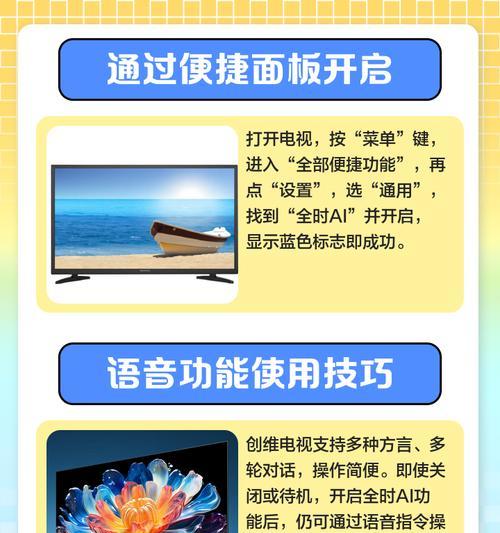
投屏常见问题及解决方法
问题1:电视无法被发现
解决方法:检查设备是否处于同一网络,重启电视和源设备的WiFi。
问题2:连接失败或投屏画面卡顿
解决方法:检查网络带宽是否足够,尽量避免在高峰时段进行投屏。
问题3:音画不同步
解决方法:调整电视和设备的音频设置,或更新电视和设备的系统软件。
扩展阅读:创维电视的其他智能功能
除了投屏功能外,创维电视还具备语音控制、智能推荐、家庭共享等智能功能,进一步丰富了用户的家庭娱乐体验。了解并掌握这些功能,将使您的创维电视使用更加得心应手。
结语
通过本文的介绍,您是否已经对名牌创维电视的投屏操作有了清晰的认识呢?掌握正确的操作流程,再配合一些实用技巧和问题解决方法,您将能更轻松地享受大屏娱乐带来的乐趣。希望您能愉快地使用创维智能电视,让生活更加智能化和便捷化。
版权声明:本文内容由互联网用户自发贡献,该文观点仅代表作者本人。本站仅提供信息存储空间服务,不拥有所有权,不承担相关法律责任。如发现本站有涉嫌抄袭侵权/违法违规的内容, 请发送邮件至 3561739510@qq.com 举报,一经查实,本站将立刻删除。!
本文链接:https://www.cd-tjlm.com/article-10786-1.html